Eine viel angefragte Funktion unseres hosted Exchange ist die Aktivierung der Stellvertreter-Funktion. Da dies nicht mit einem einfachen Mausklick erledigt ist, haben wir dir hier eine Anleitung geschrieben.
Worum geht es?
Bei der Stellvertreter-Funktion geht es darum, dass eine zweite Person Zugriff auf ein E-Mail-Postfach oder andere Funktionen (Kalender, Aufgaben) hat, und für die vertretene Person Einträge erstellen kann, oder E-Mails lesen kann.
Dies kommt meist bei Abwesenheiten zum Tragen.
Wie richtet man es ein?
Die Einrichtung ist zweiteilig.
Zum einen muss die Person, welche vertreten wird, dies freigeben.
Zum anderen muss die Person, welche die Stellvertretung übernimmt, dies auch übernehmen.
Ausserdem ist es so, dass man dies aktuell nur einrichten kann, wenn man seine eigene E-Mail-Adresse im Outlook eingerichtet hat. Eine Einrichtung über das Webinterface/Webmail ist aktuell nicht möglich.
Wie gibt man die Funktionen frei?
Zum einen musst du der stellvertretenden Person Berechtigungen erteilen. Dazu musst du als Erstes im Outlook oben links auf «Datei» klicken, danach links auf «Informationen» und dann auf «Kontoeinstellungen > Zugriffsrechte für Stellvertretung»
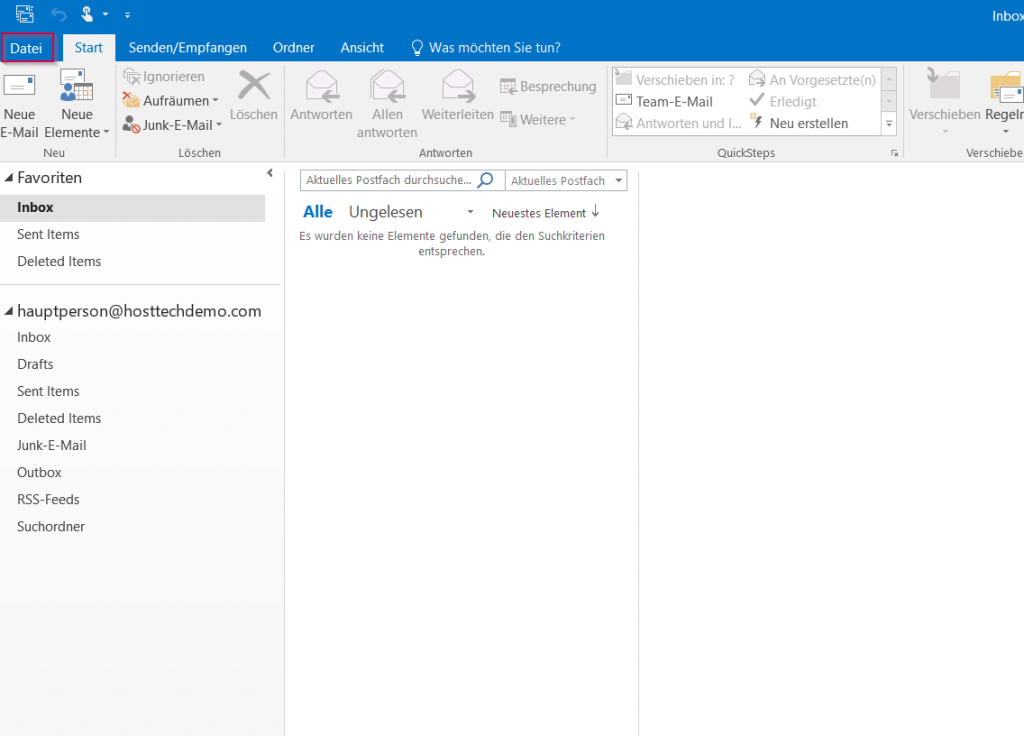
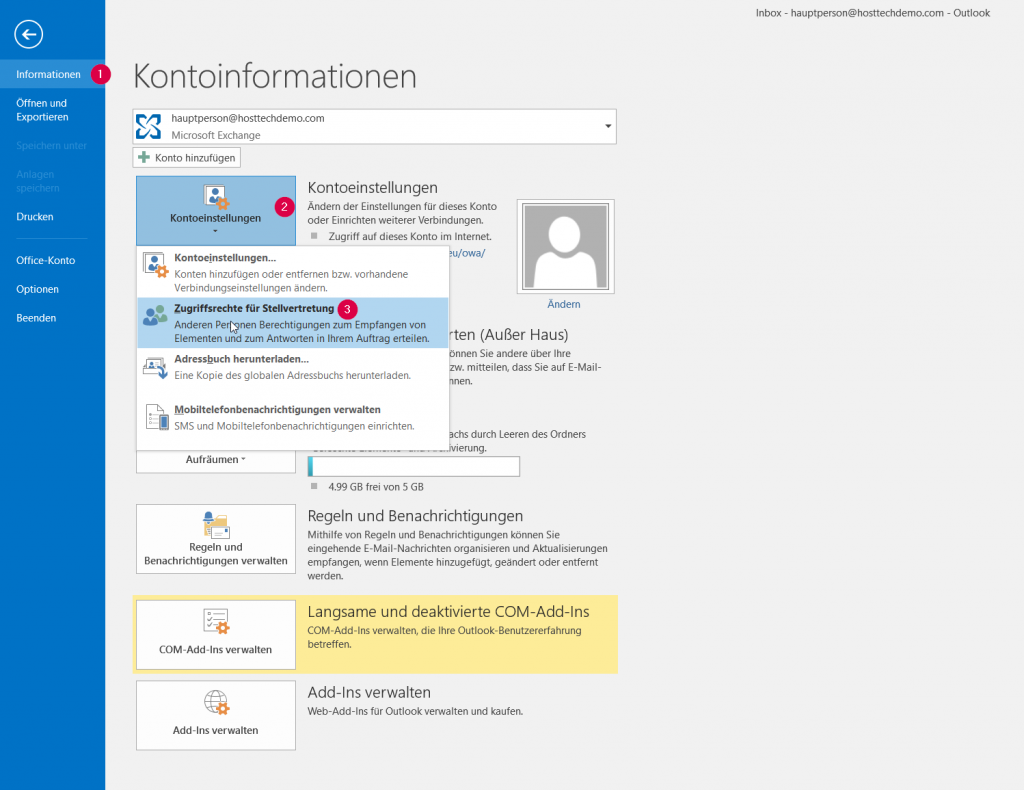
In der Ansicht, die danach aufgeht, kannst du Personen mit einer E-Mail-Adresse (Benutzer) in der gleichen Domain hinzufügen. Klicke dazu erst auf «Hinzufügen» und markiere danach die Person, für welche du die Stellvertretung einrichten willst.
Mit einem Klick auf «Hinzufügen» links unten wird die Person in der Liste rechts daneben aufgeführt. Mit einem Klick auf OK schliesst du diese Ansicht wieder.
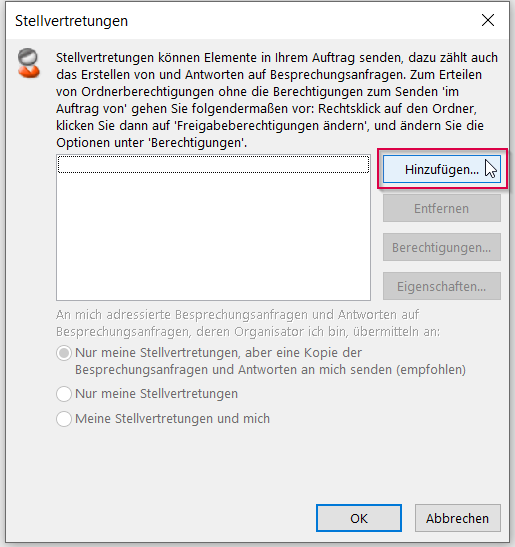
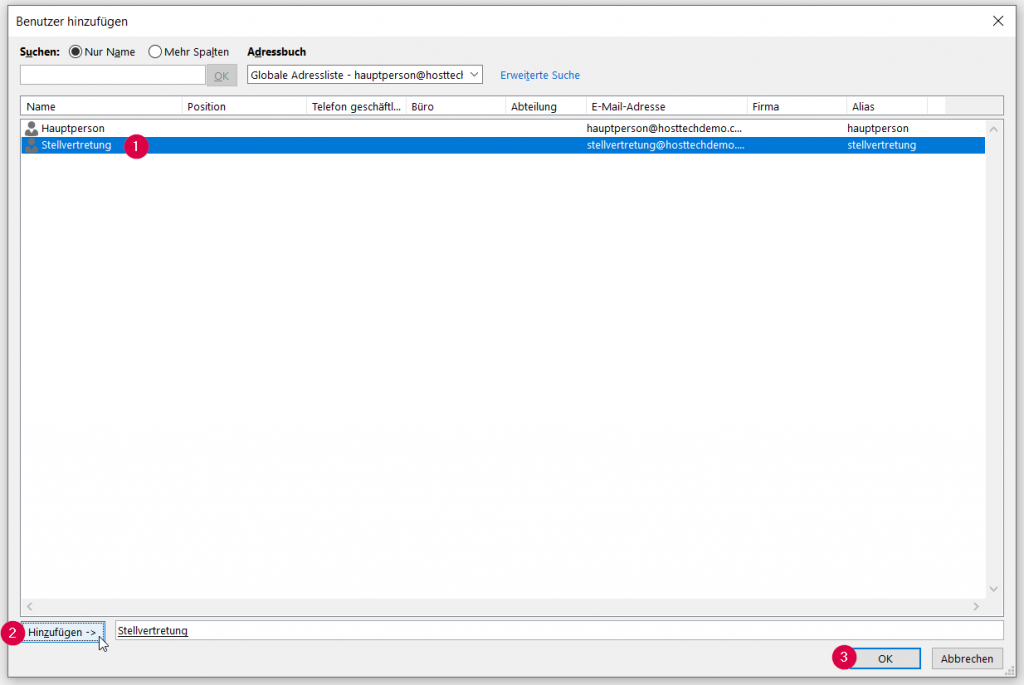
Es öffnet sich nun ein Fenster, in dem du die Berechtigungen für die Person, welche die Stellvertretung machen soll, festlegen kannst.
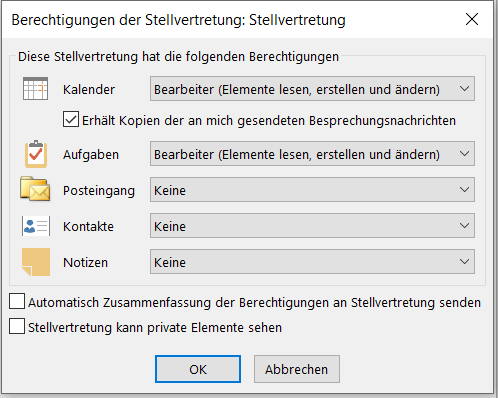
Die Berechtigungen musst du deinen Wünschen entsprechend anpassen. Wenn die Person alles verwalten soll, kannst du die Berechtigungen wie folgt setzen.
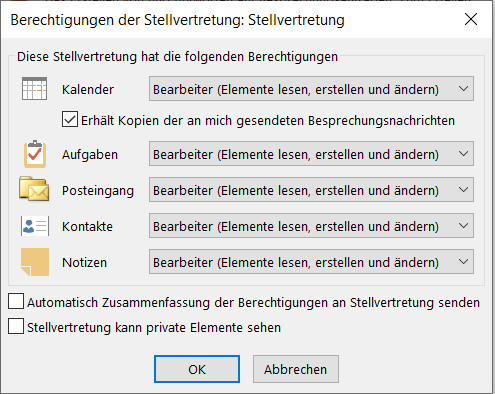
Mit einem Klick auf OK schliesst sich die Ansicht, und du siehst nun den Benutzer in der Liste der Stellvertretungen. Mit einem Klick auf OK schliesst sich auch diese. Die Berechtigungen für die Person sind jetzt gesetzt.
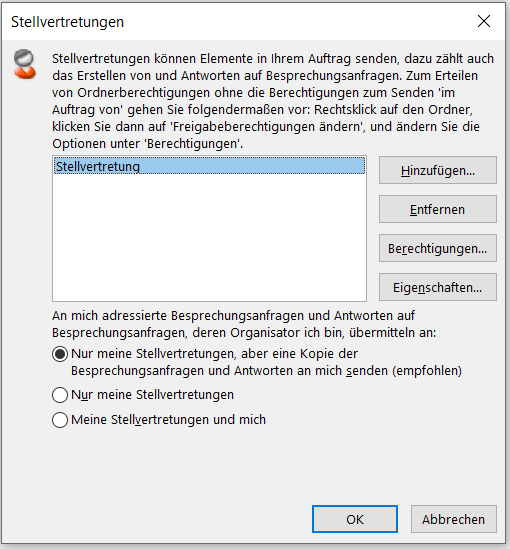
Ordner freigeben
Was du nun noch tun musst, sind die Berechtigungen für die Ordner.
Diese müssen leider für jeden Ordner einzeln gesetzt werden, und können nicht für Unterordner vererbt werden.
Dazu muss man einen Rechtsklick auf das Konto links durchführen (einmal für die E-Mail-Adresse selbst und einmal für die INBOX/Posteingang). Danach auch noch für alle Unterordner, die die stellvertretende Person verwalten soll.
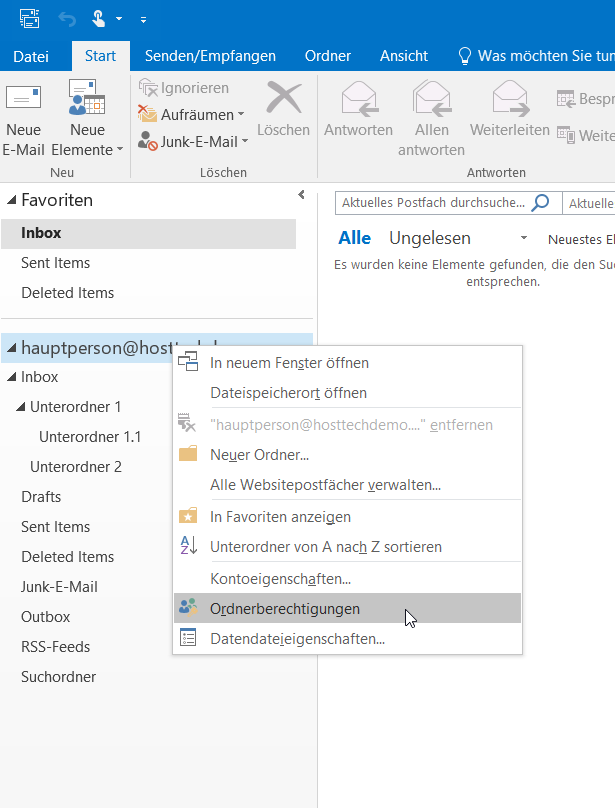
Wählen dann jeweils «Eigenschaften» (Bei der E-Mail-Adresse selbst heisst es «Ordnerberechtigung» – siehe Screenshot oben) und in dem neuen Fenster musst du dann in den Reiter «Berechtigungen» wechseln, und einen Benutzer hinzufügen. Das geht gleich wie in dem Zwischenschritt oben.
Dem Benutzer weisst du dann die Berechtigungsstufe «Bearbeiter» zu.
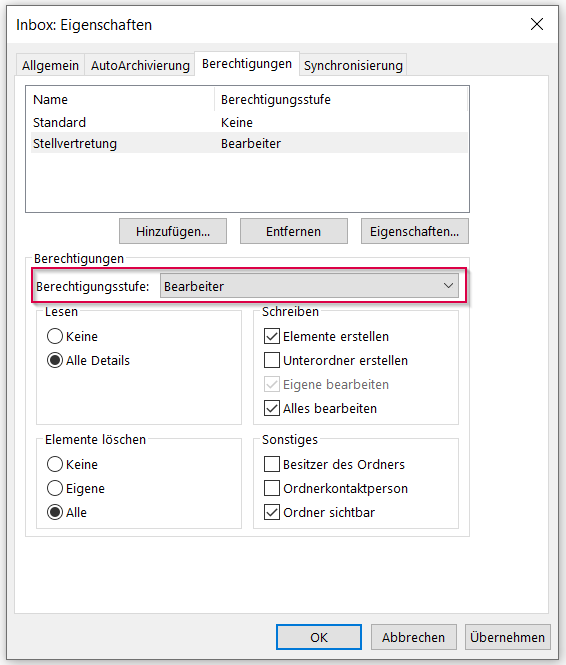
Wie übernehme ich die Stellvertretung der freigegebenen Funktionen?
In den meisten Fällen wird der Person, welche für die Stellvertretung eingerichtet wurde, das zusätzliche Postfach nach einem Neustart von Outlook angezeigt. Trotzdem hatten wir schon Fälle, in denen es nicht automatisch ging. In so einem Fall musst du als stellvertretende Person die folgenden Schritte gehen.
Du klickst wieder oben links auf Datei und wählst dann links «Informationen» aus, damit du danach auf «Kontoeinstellungen > Kontoeinstellungen» klicken kannst.
Wenn unten deine E-Mail-Adresse angewählt ist, klickst du auf «Ändern».
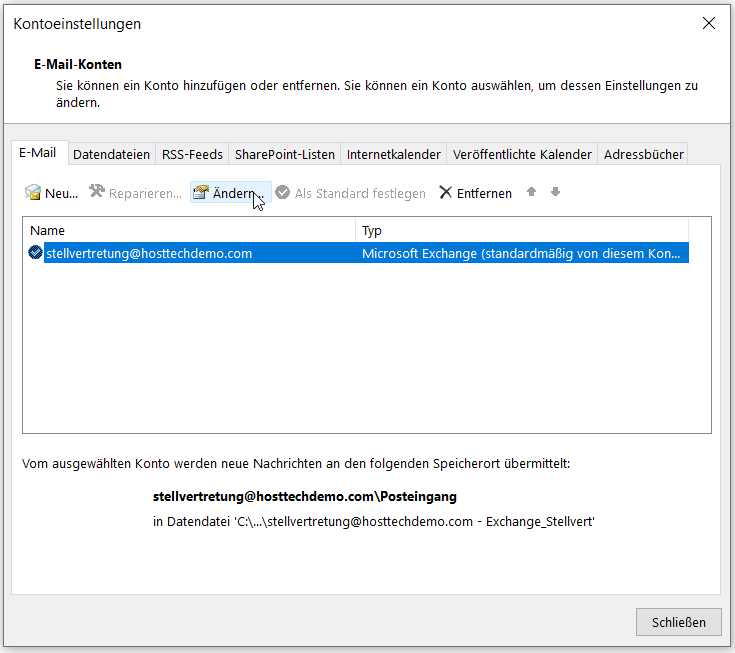
Danach klickst du rechts unten «Weitere Einstellungen…» an und wechselst im neuen Fenster in den Reiter «Erweitert». Hier klickst du auf «Hinzufügen…».
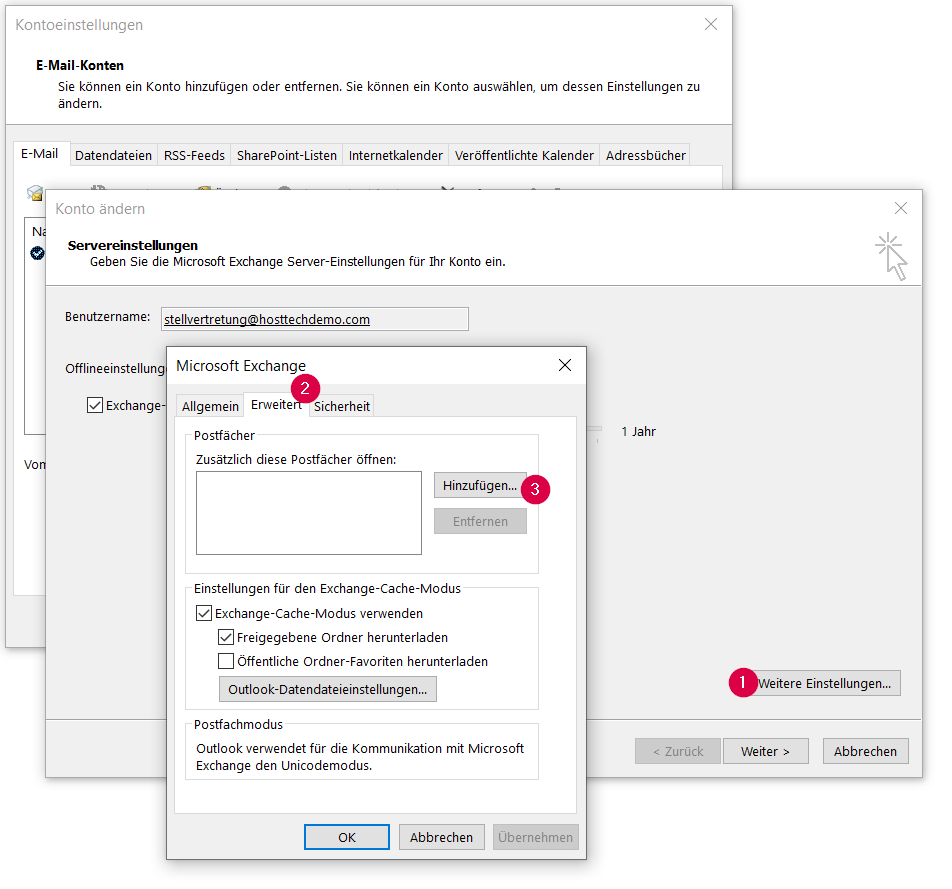
Wenn du nun die E-Mail-Adresse der Person angibst, für die du die Stellvertretung bist, und OK klickst, findet es diese Person und fügt sie hinzu.
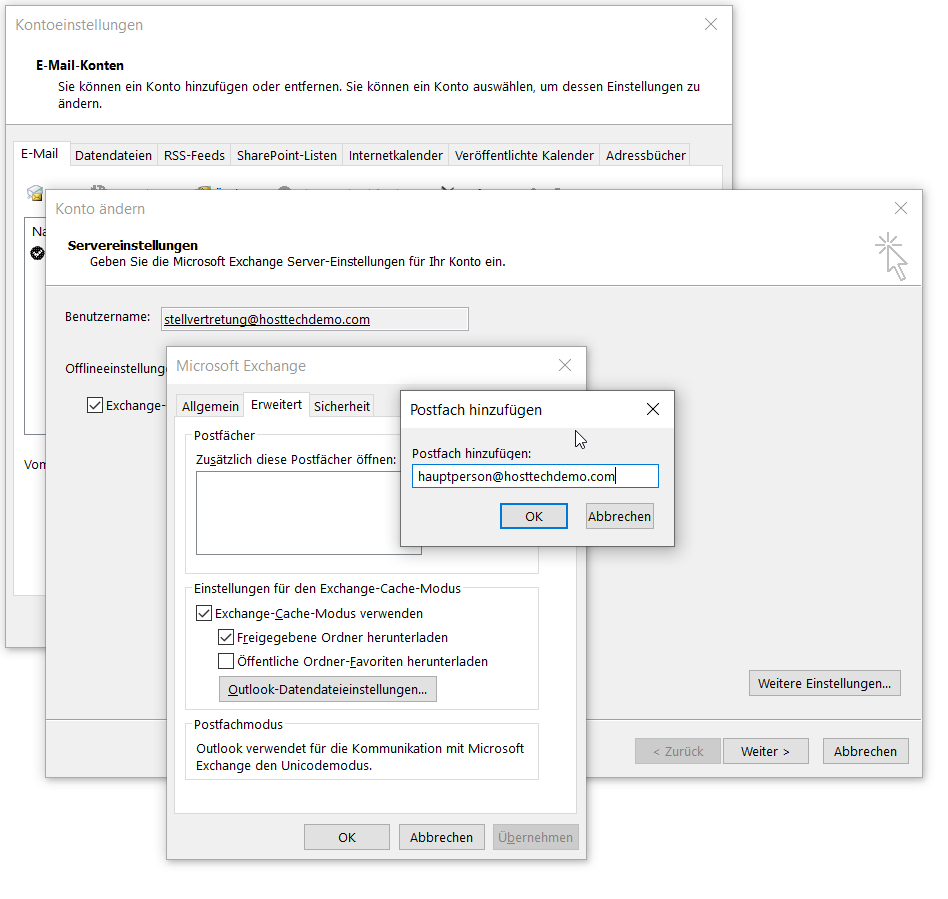
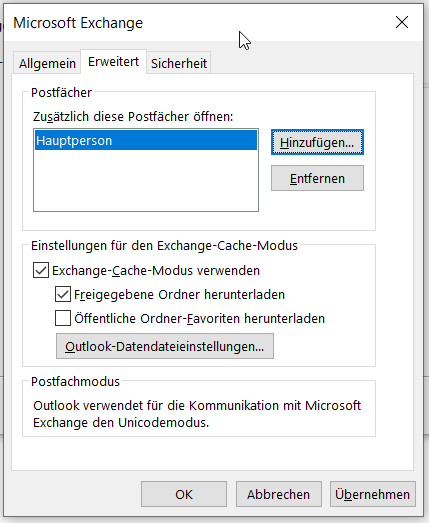
Danach klickst du auf OK, und unten rechts auf «Weiter >», um danach die Einrichtung fertigzustellen.
Von nun an siehst du links unter deinem E-Mail-Konto auch das Konto der Person, für die du die Stellvertretung machst, und die Ordner, welche für dich freigegeben wurden.